रिकॉर्डिंग ऑडियो इनपुट आसान है; आप सभी की जरूरत है एकमाइक। लैपटॉप में अंतर्निहित mics हैं और यदि आप बेहतर ऑडियो रिकॉर्ड करना चाहते हैं तो आप बाहरी mics को उनसे कनेक्ट कर सकते हैं। जब आपको किसी ऐप से ऑडियो रिकॉर्ड करने की आवश्यकता होती है, तो यह थोड़ा जटिल होता है। यदि आप अपने माइक के माध्यम से वक्ताओं से आने वाले ऑडियो को रिकॉर्ड करने का प्रयास करते हैं, तो आपके पास खराब ऑडियो गुणवत्ता होने वाली है। सौभाग्य से, यदि आपके पास ऑडेसिटी है, तो यह वास्तव में करना आसान है।
एक ऐप से ऑडियो रिकॉर्ड करें
डाउनलोड करें और ऑडेसिटी स्थापित करें। आपको विंडोज 10 पर ध्वनि सेटिंग्स सेट करने की आवश्यकता है ताकि ऑडेसिटी एक ऐप से ऑडियो रिकॉर्ड कर सके। ऐसा करने के लिए, नियंत्रण कक्ष में ध्वनि सेटिंग्स खोलें। यदि आप विंडोज 10 1903 पर हैं, तो आपको उन्हें खोजने में थोड़ी मदद की आवश्यकता हो सकती है।
एक बार जब आपके पास साउंड सेटिंग्स पैनल खुला हो, तो जाएंरिकॉर्डिंग टैब के लिए। सुनिश्चित करें कि स्टीरियो डिवाइस सक्षम है। यदि आप इसे नहीं देखते हैं, तो उपकरणों को राइट-क्लिक करें और अक्षम डिवाइस दिखाने के लिए विकल्प चुनें। यदि डिवाइस अभी भी प्रकट नहीं होता है, तो आपको Realtek ड्राइवरों को स्थापित करने या उन्हें अपडेट करने की आवश्यकता हो सकती है।

एक बार ऑडियो डिवाइस को सॉर्ट करने के बाद, आप कर सकते हैंरिकॉर्डिंग शुरू। खुला दुस्साहस। नीचे दिए गए स्क्रीनशॉट में आपको दो ड्रॉपडाउन दिखाई देंगे। पहले एक को खोलें, one विंडोज WASAPI ’चुनें। अगले एक में, माइक के लिए एक, 'स्पीकर / हेडफ़ोन (लूपबैक)' चुनें।
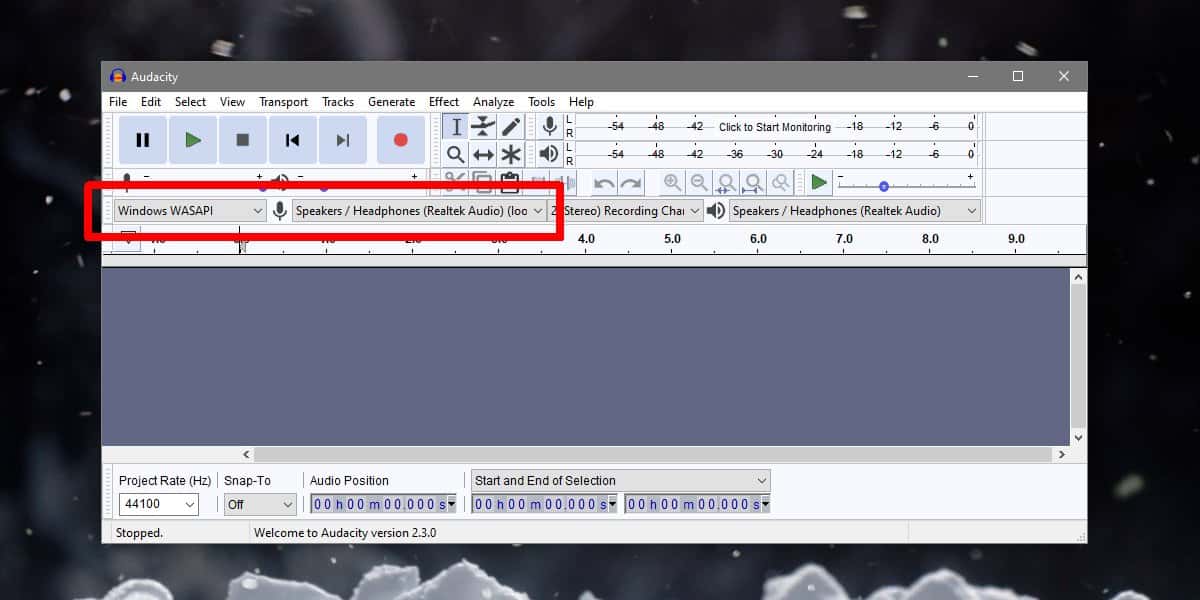
एक बार जब आप ऐसा कर लेते हैं, तो रिकॉर्ड बटन पर क्लिक करेंधृष्टता। आप जिस ऐप से ऑडियो रिकॉर्ड करना चाहते हैं उस ऐप पर जाएं और ऑडियो चलाएं। सुनिश्चित करें कि कोई अन्य ऐप ऑडियो नहीं चला रहा है। यह विंडोज 10. पर सिस्टम साउंड को चुप कराने के लिए एक अच्छा विचार है। जब तक आप रिकॉर्डिंग कर रहे हैं तब तक आप फोकस असिस्ट को सक्षम कर सकते हैं या वॉल्यूम मिक्सर से सिस्टम साउंड को चुप कर सकते हैं।
जब आप रिकॉर्डिंग कर लें, तो स्टॉप बटन पर क्लिक करेंऔर फ़ाइल> निर्यात का उपयोग करें। आप रिकॉर्डिंग को किसी भी समर्थित फ़ाइल प्रारूप में सहेज सकते हैं। आप पाएंगे कि रिकॉर्डिंग में कोई स्थिर या वायुमंडलीय शोर नहीं है।
चेतावनी दी है कि रिकॉर्डिंग एक संसाधन भारी काम है। यदि आपका सिस्टम पिछड़ने लगता है, तो यह उस ऑडियो को प्रभावित कर सकता है जो खेल रहा है। ऑडियो में कोई अंतराल या तड़प दर्ज की जाएगी जैसा कि यह है। यह दुस्साहस में आत्म-सही नहीं होगा।
यह बिना कहे चला जाता है कि आपको उपयोग नहीं करना चाहिएऑडियो सामग्री को पायरेट करने की यह विधि। यदि आपको ऑडियो सामग्री को ट्रांसफर करने की आवश्यकता है, या यदि आपको वीडियो संपादित करने की आवश्यकता है और मूल ऑडियो फ़ाइल खो दी है, तो यह वास्तव में उपयोगी है।













टिप्पणियाँ